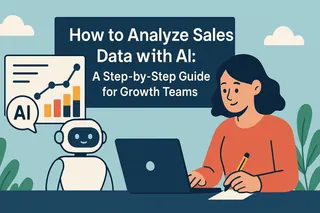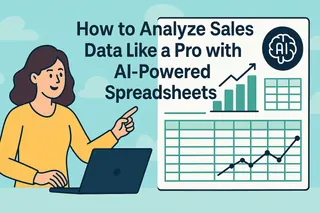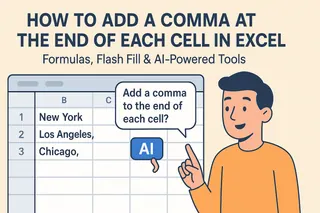說實話,盯著一堆行銷數據看,簡直像在解讀象形文字。但好消息是:只要掌握正確的試算表技巧(加上一點AI魔法),你就能把混亂數據轉化為清晰可行的洞察。作為每天與試算表為伍的成長經理,我將帶你直擊Excelmatic的實戰心法。

第一步:先搞定數據爛攤子
在分析之前,有個無趣但關鍵的步驟:數據清理。就像做菜前備料——跳過這步,成果肯定會走味。
Excelmatic的專業技巧:
- 消滅重複值:用「移除重複項」功能(它們會扭曲所有結果)
- 統一格式:若日期格式混用「1月1日」和「01/01」,擇一貫徹
- 填補空白:用「N/A」標記空白單元格,避免影響公式
這裡正是Excelmatic省時之處——AI會在導入時自動偵測並修復常見數據問題,從此告別手動清理的馬拉松。
第二步:用強迫症等級的條理整理
雜亂的試算表就像塞爆的雜物抽屜——答案肯定在裡面,但找到算你贏。
我們的數據結構心法:
- 欄位即變數(日期、活動、點擊數、轉換數)
- 橫列即觀察值(每日/各活動的表現)
- 用顏色區分工作表(原始數據、清理後、分析區)
專業技巧:直接使用Excelmatic的智能範本,根據最佳實踐自動整理行銷數據。
第三步:樞紐分析表=你的新閨蜜
樞紐分析表是魔法發生處,它能:
- 將萬行數據濃縮成秒懂洞察
- 並排比較不同活動
- 揪出原始數據中隱藏的趨勢
簡易樞紐表食譜:
- 選取清理好的數據
- 插入 > 樞紐分析表
- 將「活動」拖到列,「支出」拖到值
- 砰——立即生成活動成效總覽
Excelmatic更進一步:AI會推薦樞紐表配置,自動標註關鍵趨勢。
第四步:會說故事的視覺化
沒人想盯著數字表格。好的圖表能讓洞察躍然眼前。
我們愛用的視覺化:
- 折線圖:呈現趨勢變化
- 長條圖:比較活動表現
- 圓餅圖(慎用):顯示預算分配
Excelmatic的AI會根據數據故事,不僅推薦最佳圖表類型,還自動生成精準的圖表標題。
第五步:用這些公式晉升高手
這些是我們的日常必用公式:
- SUMIFS:「顯示Facebook廣告Q1的總銷售額」
- VLOOKUP:「提取各活動的轉換率」
- COUNTIF:「有多少活動達標KPI?」
革命性功能?Excelmatic的公式產生器——用白話文描述需求,它自動寫出完美公式。
第六步:分眾分析見真章
客戶百百種,怎能混在一起分析?
試試這些分眾維度:
- 流量來源
- 裝置類型
- 地理位置
Excelmatic的分眾精靈能建立動態區隔,新數據流入時自動更新。
AI捷徑:讓Excelmatic扛重活
業界小秘密——我們用Excelmatic自動化約80%流程。不必再手動:
- 清理數據
- 建立樞紐表
- 製作圖表
- 編寫公式
現在只要:
- 導入原始數據
- 告訴Excelmatic想解答的問題
- 幾分鐘內獲得精煉報告
最棒的是?它會學習你的行銷KPI,開始預測你的分析需求。
換你上場:從數據焦慮到成長洞察
從小處著手:一組數據,一個問題。例如:
- 「上個月哪個廣告素材表現最佳?」
- 「各管道的單一潛在客戶成本是多少?」
累積信心後,逐步加入進階技巧。當準備好提升10倍效率時,試試Excelmatic——就像擁有百倍速的專屬數據分析師。
記住:數據分析不求完美,而是發掘足夠的洞察,讓下次決策比上次更好。現在就去榨出數據的價值吧!